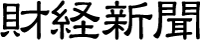iPhone/iPadの画面ロックを解除できない場合の初期化方法|4uKey
配信日時: 2022-10-21 22:13:32
Tenorshare 4uKeyの公式サイト:https://bit.ly/3VLfhWq
4uKey V3.0.26はiPhone 14 ProのDFUパターン認識に対応、リカバリーモードガイドチュートリアルを追加しました。
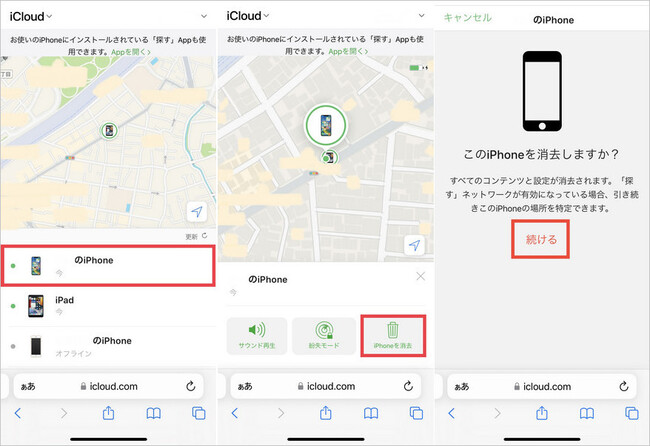
ロック画面のパスコードを忘れたiPhone/iPadのセキュリティ対策として画面ロックは多くの方に利用されていますが、6桁または4桁のパスコードを忘れて画面ロックを解除できなくなってしまった経験がある方はいないでしょうか。
例えば、普段は顔認証や指紋認証などの生体認証を利用している場合、認証の不具合や再起動時にパスコードの入力を求められ、どうしても思い出せなくなったといったケースが考えられます。このような場合には、iPhone/iPadを初期化する必要があります。
この記事では、iPhone/iPadを初期化して画面ロックを解除する方法をご紹介しますので、いざそのような事態に直面した際に落ち着いて対応できるよう、参考にしてください。
目次
1、iPhoneロック解除ができないのはなぜ?
2、パスコードが忘れたでiPhone・iPadの画面ロックを解除できない場合の対処方法
方法1、iPhoneロック解除アプリで画面ロックを解除できる
方法2、iCloud.comでiPhoneのパスコードロックを初期化する
方法3、iTunesでiPhoneを復元して、パスコードを削除する
方法4、ロック画面でパスコード解除に10回連続失敗すると、iPhoneが初期化する
3、一時的なバグでiPhone・iPadの画面ロックを解除できない場合のやり方
やり方1、iPhone・iPadを再起動する
やり方2、iPhone・iPadを最新のiOSにアップデートする
やり方3、iPhoneの画面が壊れていないか確認する
1、iPhone、iPadのロック解除ができないのはなぜ?
まず、iPhone/iPadの画面ロックが解除できない原因をご紹介します。
原因1:ロック画面のパスコードを忘れた
原因2:顔認証または指紋認証でロック解除ができない
原因3:一時的なバグでiPhone/iPadのロック解除ができない
原因4:パスコードを何回か連続で間違えて使用できなくなった
原因5:iPhoneの画面が反応せず、ロック解除ができない
2、パスコードを忘れてiPhone/iPadの画面ロックを解除できない場合の対処法
それでは、パスコードなしで、iPhone/iPadを初期化して画面ロックを解除する方法をご紹介します。
対処法1:4uKeyでiPhone/iPadの画面ロックを解除する【無料ダウンロード】
Tenorshare 4uKeyの無料ダウンロード:https://bit.ly/3VLfhWq
まずご紹介するのが、iOS端末のロック解除専門ソフトである4uKeyを利用して、iPhone/iPadを初期化して画面ロックを解除する方法です。
専門的な知識は不要で、シンプルな画面指示に沿った簡単な操作でiPhone/iPadを数分で初期化することが可能です。
Step1:Mac/Windowsで4uKeyを起動して、画面で「解除開始」をクリックしたら、USBケーブルでiPhone/iPadをPCに接続します。
[画像1: https://prtimes.jp/i/35551/169/resize/d35551-169-9cab57dbce2b92e9f69d-0.png ]
Step2:パスコード解除用ファームウェアのダウンロードが完了したら、「解除開始」をクリックします。
[画像2: https://prtimes.jp/i/35551/169/resize/d35551-169-b40535b9926c0c4f5f90-1.jpg ]
Step3:下記の画面が表示されたら、初期化は完了です。iPhoneのバックアップを取っている場合には、そのデータからiPhoneを復元することが可能です。
[画像3: https://prtimes.jp/i/35551/169/resize/d35551-169-a2a81cd01267c4e127c6-2.jpg ]
対処法2:iCloud.comでiPhoneのパスコードロックを解除する
次に、iCloud.comからiPhone/iPadを初期化して、パスコードロックを解除する方法です。この方法を利用する場合、iPhone/iPadの「探す」機能がオンになっている必要があります。
Step1:他のiPhoneやPCなどでicloud.comにサインインし、「iPhoneを探す」を開きます。
Step2:デバイスの一覧が表示されますので、初期化したいiPhone/iPadを選んで、「iPhone(またはiPad)を消去」>「続ける」の順に選択し、画面の指示に従って操作を進めると初期化できます。
[画像4: https://prtimes.jp/i/35551/169/resize/d35551-169-e08649bad460c6d5a646-3.jpg ]
対処法3:iTunesでiPhoneを復元して、パスコードを削除する
続いて、iTunesでiPhone/iPadを復元して、パスコードを解除する方法です。ただし、この方法は、以下の3つの条件を全て満たしている場合にのみ利用できます。
1.過去にiTunesとiPhone/iPadを同期したことがある
2.iPhone/iPadの「探す」機能がオフになっている
3.iPhone/iPadの設定の「ロック中にアクセスを許可」の項目で「USBアクセサリ」がオンになっている
Step1:iTunesを起動したPCとiPhone/iPadをUSBケーブルで接続し、左上のデバイスアイコン>「概要」>「iPhone(またはiPad)を復元」の順にクリックします。
[画像5: https://prtimes.jp/i/35551/169/resize/d35551-169-a08abd25e6d159af2940-4.png ]
※「自動的にバックアップ」がオンになっていない場合には、初期化前に「今すぐバックアップ」をクリックして、バックアップを作成しましょう。
Step2:確認画面が表示されますので、「復元」をクリックします。初期化が完了すると、iTunesの画面が切り替わります。
[画像6: https://prtimes.jp/i/35551/169/resize/d35551-169-f8a58d4d9e7ac6dacdc1-5.png ]
対処法4: ロック画面でパスコード解除に10回失敗すると、iPhoneが初期化する
ロック解除ができないiPhone/iPad以外のデバイスが手元にない場合には、iPhone/iPadのパスコードの入力にわざと10回失敗して、初期化する方法があります。
ただし、iPhone/iPadの設定の「Touch IDとパスコード」(またはFace IDとパスコード)の項目で、「データを消去」がオンになっていないと、この方法は利用できません。
[画像7: https://prtimes.jp/i/35551/169/resize/d35551-169-9016f87bfbcafc195f3c-6.jpg ]
Step1:間違ったパスコードを連続して入力します。6回間違えると1分間、7回目で5分間iPhone/iPadが使えなくなり、回数を重ねるたびにその時間が長くなります。
Step2:10回間違えると、自動的にiPhone/iPadが初期化されます。
3、一時的なバグでiPhone/iPadの画面ロックを解除できない場合の対処法
最後に、一時的なバグでiPhone/iPadの画面ロックを解除できない場合の対処法をご紹介します。
やり方1:iPhone/iPadを再起動する
画面ロックを解除できない原因を特定できない場合、iPhone/iPadを再起動してみると、問題が解消される場合があります。
やり方2:iPhone/iPadを最新のiOS 16にアップデートする
適用されているiOSに不具合が生じている場合には、最新のiOS16バージョンにアップデートするか、元のバージョンのiOSに戻すことで問題が解消されることがあります。
やり方3:iPhoneの画面が壊れていないか確認する
iPhone・iPadの画面が破損しているとパスコードの入力ができない場合があり、修理に出す必要があります。画面が壊れていないか確認しましょう。
最後に
この記事では、iPhone/iPadの画面ロックを解除できなくなってしまった場合の初期化方法をご紹介しました。iPhone/iPadを初期化しても、事前にバックアップデータを作成していれば、データを復元できますので、普段からバックアップを取っておくと良いでしょう。初期化方法はいくつかありますが、4uKeyは端末の設定内容に関わらず、iPhone/iPadを数分間で簡単に初期化することができる強力なツールです。また、4uKeyは、iPhone/iPadのパスコードだけではなく、Apple IDやスクリーンタイム、MDMのロック解除にも対応しているため、PCにインストールしておくと重宝します。PC操作に不慣れな方でも直感的な操作で利用できるツールですので、ぜひお試しください。
関連記事
1.マスク着用時、顔認証でiPhoneのロックを解除できない場合の対処方法:https://bit.ly/3yZLn70
2.iPhoneが画面割れでロック解除できない場合の効率的な解決策:https://bit.ly/3znDpFl
3.「iPhoneは使用できません iTunesに接続 」と表示された場合の対処方法:https://bit.ly/3DeUpQa
PR TIMESプレスリリース詳細へ
スポンサードリンク
「株式会社Tenorshare」のプレスリリース
スポンサードリンク
最新のプレスリリース
- 【岡山大学ヘルスイノベーション】Okayama University Medical Research Updates(OU-MRU)Vol.106発行 10/23 17:45
- 【JCI草津】パタニティ醸成事業「しまっちと自然と遊ぼう!」を実施10/23 17:45
- 農業DAOでれんぎょう茶の魅力を広める。連翹研究会企業組合とFOCUS株式会社、OUCHI DAOが提携開始10/23 17:45
- 【未来/好き/楽しいを軸にした研究プロジェクトをスタート】こどもの未来、メディアの未来、仕事の未来、スポーツの未来、食の未来、クリエイターの未来とコラボレーション。メディア的活動でシンクタンク事業構築10/23 16:45
- 【岡山大学】岡山県内の感染状況・医療提供体制の分析について(2022年10月19日時点) 10/23 16:45
- 最新のプレスリリースをもっと見る